Ivanti Firewall 設定の構成
Ivanti Firewall ツールは、不正アプリケーション操作と接続から管理デバイスを保護するためのエンドポイント セキュリティの重要なコンポーネントです。
Ivanti Firewall 設定を使用して、信頼されたプログラム (アプリケーション)、信頼されたネットワーク スコープ、および接続ルールを作成および構成して、不正侵入から管理デバイスを保護できます。
IMPORTANT: Ivanti Firewall と Windows ファイアウォールの互換性
Ivanti Firewall は Windows ファイアウォールを保管します。両方のファイアウォールを管理デバイスで同時に有効にして実行できます。
エンドポイント セキュリティのコンポーネント
Ivanti ファイアウォールは、アプリケーション コントロールおよびデバイス コントロールのツール群とともに、包括的なエンドポイント セキュリティ ソリューションを構成するコンポーネントの1つです。
この章では次の項目について説明します。
Ivanti Firewall 設定の使用方法
ファイアウォール設定によって、ターゲット デバイス上における Ivanti Firewall の動作を完全に制御できます。
この項では、ファイアウォール設定の作成および管理方法について説明します。
Ivanti Firewall 設定の作成
Ivanti Firewall 設定を作成するには
- [エージェント設定] ツール ウィンドウで、[セキュリティ] > [エンドポイント セキュリティ] をクリックし、[Ivanti ファイアウォール]右クリックしてから、[新規] をクリックします。
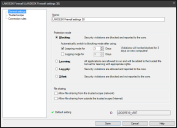
- [一般設定] ページで、設定名を入力して、Ivanti Firewall サービスを有効にします。次に、保護モードを指定します。
- [接続ルール] ページで、ポート別、プロトコル別、あるいは IP 範囲別に接続ルール (受信または送信、およびアクション) を定義します。
- [保存] をクリックします。
構成が完了した時点で、インストールまたは更新タスク、あるいは設定の変更タスクによって、設定をターゲット デバイスに配布できます。
Ivanti Firewall 設定ヘルプ
このダイアログでは、Ivanti Firewall 設定の作成および編集ができます。 ファイアウォール設定を作成するときには、まず、全般保護モードを定義します。 次に、特定の信頼できるファイルの一覧、信頼できるスコープ、接続ルールの追加と設定を行います。設定は必要な数だけ作成でき、いつでも編集できます。
エンドポイント セキュリティ エージェントの再インストールやエージェント構成全体を再配布せずにデバイスの既定の設定を変更する場合は、[設定] ダイアログボックスの任意のオプションを変更して、新しい設定を設定変更タスクに割り当て、その後設定変更タスクをターゲット デバイスに適用します。
このダイアログには次のページがあります。
[一般設定] ページについて
このページを使用して、Ivanti Firewall を有効化して、保護モードを構成できます。
このページには次のオプションがあります。
- 名前:ファイアウォール設定に一意の名前を付けます。
- Ivanti Firewall を有効にする:プログラム動作が既定の保護ルールで定義されているシステム セキュリティを脅かす場合を除き、すべてのプログラムの実行を許可します。
- 保護モード:管理デバイスでセキュリティ違反が発生したときの保護動作を指定します。
- ブロック:すべてのセキュリティ違反が自動的にブロックされます。 つまり、作成したすべての信頼されたプログラム、信頼されたスコープ、および接続ルール (アクセス権) が適用されます。
- 学習モード:管理者は、このオプションを使ってエンドユーザが独自のコンピュータでアプリケーションを実行できる時間を指定します。 この期間中、実行されるアプリケーションが監視されます。
NOTE: これらの 2 つの期間オプションは継続して実行されます。 つまり、両方のオプションを選択した場合、学習モード期間が最初に実行され、この期間が経過した後にログ モード期間が実行されます。
- ログ モード:実行するアプリケーションがコア サーバのアクション履歴ファイルに記録される期間を指定します。
- 学習モード:管理者は、このオプションを使ってエンドユーザが独自のコンピュータでアプリケーションを実行できる時間を指定します。 この期間中、実行されるアプリケーションが監視されます。
- 学習:すべてのアプリケーションを実行できます。 また、デバイスで実行されるすべてのアプリケーションが学習され、信頼できるファイル リストに追加されます。
- ログのみ:セキュリティ違反は許可されますが、コア サーバのアクション履歴ファイルに記録されます。
- ファイル共有:Ivanti Firewall 設定によって許可されているファイル共有権限を指定します。
- 信頼できるスコープ (ネットワーク) からのファイル共有を許可する:定義した信頼できるスコープ内でのファイル共有を許可します。
- 信頼できるスコープ (インターネット) 外からのファイル共有を許可する:定義した信頼できるスコープ外のファイル共有を許可します。
[信頼されたスコープ] ダイアログ ボックスについて
このページを使用して、信頼されたスコープの設定と管理ができます。 信頼されたスコープは、IP アドレス、IP 範囲、あるいはサブネットによるネットワーク アドレスの集合から構成されています。
このページには次のオプションがあります。
- クライアントのサブネットを信頼:ターゲット デバイスのサブネット範囲を信頼されたスコープ リストに追加します。 指定したサブネット範囲全体における通信が許可されます。
- 信頼されたスコープ:すべての信頼されたスコープをリスト表示します。
- 追加...:リストに信頼されたロケーションを追加できます。 IP アドレス、IP 範囲、あるいはサブネットによって信頼されたロケーションを追加します。
- 編集...:選択した既存の信頼されたロケーションを修正できます。
- 削除:選択した信頼されたロケーションを削除します。
- IP アドレスの一括インポート... 複数選択できます。
- インポート...:コア データベースのインベントリに含まれる管理デバイスからサブネット範囲をインポートできます。
[接続ルール] ダイアログ ボックスについて
このページでは、接続ルールの表示、管理、および優先順位付けを行います。 接続ルールは、ポートまたは IP 範囲、プログラムが信頼されているかどうか、通信が信頼されたネットワーク スコープ内にあるかどうかに基づいて、接続を許可またはブロックします。
このページには次のオプションがあります。
- 通信ルール:すべての接続ルールをリスト表示します。
- 上へ移動 :接続ルールの優先順位を設定できます。 リスト内で上位の接続ルールは下位のルールよりも優先順位が高いことを示します。
- 下へ移動 :接続ルールの優先順位を設定できます。
- リセット:ルールの順位を復元します。
- 追加:新しい接続ルールを構成できるようにダイアログが開きます。
- 編集:選択した接続ルールを変更できます。
- 削除:接続ルールをデータベースから削除します。
[接続ルールの構成] ダイアログ ボックスについて
このページでは接続ルールを構成します。
このページには次のオプションがあります。
- 名前:わかりやすい接続ルール名を指定します。
-
方向:接続ルールで受信接続または送信接続を制限するかどうかを指定します。
- アクション:接続ルールで接続を許可 (許可) またはブロック (禁止) するかどうかを指定します。
- プロトコル:選択したポートの通信プロトコルを指定します。
- ポート :接続ルールのポート制限を定義できます。
- 次のローカル ポートに適用:方向とアクション (次に選択) が適用されるローカル ポートを指定します。 たとえば、「受信」と「許可」を選択すると、ここで接続したローカル ポートへの接続が許可されます。
- 次のリモート ポートに適用:方向とアクション (次に選択) が適用されるリモート ポートを指定します。
- IP アドレス範囲:接続ルールの IP 範囲制限を定義できます。
- 次のリモート アドレスに適用:方向とアクション (次に選択) が適用されるリモート IP アドレス範囲を指定します。
- 信頼されたプログラムによる回避を許可:信頼されたプログラムがこの接続ルールを無視または回避できるようにします。
- 信頼されたスコープのみ:通信が信頼されたネットワーク スコープ内にある場合にのみ、信頼されたプログラムの接続ルール回避機能を制限します。
- OK :オプションを保存し、接続ルールのリストにルールを追加します。
- キャンセル :保存せずにダイアログを閉じます。